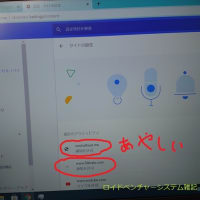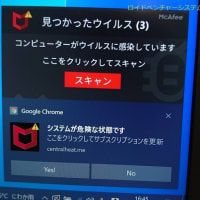現代のパソコンの終了方法は主に3方法です。
・シャットダウン
・スリープ(サスペンド)
・休止状態
この差について時折ご質問を頂きますので、ここではあえて簡略化して記載します。
1.シャットダウン
シャットダウンはパソコンを正式な手順で終了し、完全に停止状態にします。
・稼働中プログラム類の終了
・使ったファイルを閉じる。場合によっては消去。
・最終的には通電も終了。
この後の再起動時には、
・今の時点で接続されている機器の認識
・OSの起動
・初期自動起動プログラムの実行
といった手順が行われます。
家を建てている大工さんに例えます。
シャットダウン
→ その日使った道具や材木を片づけ、整理整頓し、帰宅。
再起動
→ 翌日、現場に到着。
人員と本日の作業を確認、道具や材料を準備、仕事開始。
2.スリープ(サスペンド)
パソコンの"今の状態"を覚えさせたまま休憩します。
メモリなど最低限の部分のみを稼働状態とし、休憩状態となります。
復帰は、休憩から通常稼働状態に戻るだけですので、素早く以前の"今の状態"に戻ります。
例:Wordで文書作成中であれば、その状態に
起動・再起動時のような手順は省略されますので、その分早くパソコンが利用できるようになるわけです。
家を建てている大工さんに例えます。
スリープ(サスペンド)
→ その日使った道具や材木はそのままの場所に放置。
大工は帰宅せず、その場でゴロ寝。
復帰
→ 目覚めた大工は、寝る前にやっていた仕事をそのまま継続。
【スリープの注意点】
電力消費量が最低限とはいえ、稼働しているのです。
よって、通電が切れることがあれば、復帰不能となります。
またファイル/データ破損などが発生することもあります。
3.休止状態
スリープ(サスペンド)と同様に"今の状態"を覚えて一時停止できます。
違うとのは、パソコンの"今の状態"をHDDに記録することです。
復帰時には、HDDに記録してあった"今の状態"に戻します。
スリープ(サスペンド)よりも時間はかかりますが、その間は通電がなくても大丈夫です。
---
Windows Vista以降、Microsoftは起動&終了時間の短縮から「スリープ」での運用を推奨しております。
参考:Windows7またはWindowsVistaのシャットダウン、スリープ、休止状態ってどう違うの?
しかし、弊社の経験では「スリープ(サスペンド)/休止状態」を全面的には推奨できません。
それは「スリープ(サスペンド)/休止状態」は、良い意味でも悪い意味でも"今の状態"で復帰してしまうからです。
起動終了に多少時間がかかるとしても、シャットダウンでの運用が一番安心と思われます。











![HUBにも寿命がある。むしろよく動いていた。 今回は[ETG-ESH5]](https://blogimg.goo.ne.jp/image/upload/f_auto,q_auto,t_image_square_m/v1/user_image/13/5e/1651ef3f4c81be16c66b0ed27b1788a0.jpg)
![HUBにも寿命がある。むしろよく動いていた。 今回は[ETG-ESH5]](https://blogimg.goo.ne.jp/image/upload/f_auto,q_auto,t_image_square_m/v1/user_image/0f/63/faa1a479fc94fbf1ff5c5670171a04e7.jpg)